Garmin DriveAssist 51 Bedienungsanleitung
Garmin
Navigation
DriveAssist 51
Lesen Sie kostenlos die 📖 deutsche Bedienungsanleitung für Garmin DriveAssist 51 (40 Seiten) in der Kategorie Navigation. Dieser Bedienungsanleitung war für 8 Personen hilfreich und wurde von 2 Benutzern mit durchschnittlich 4.5 Sternen bewertet
Seite 1/40
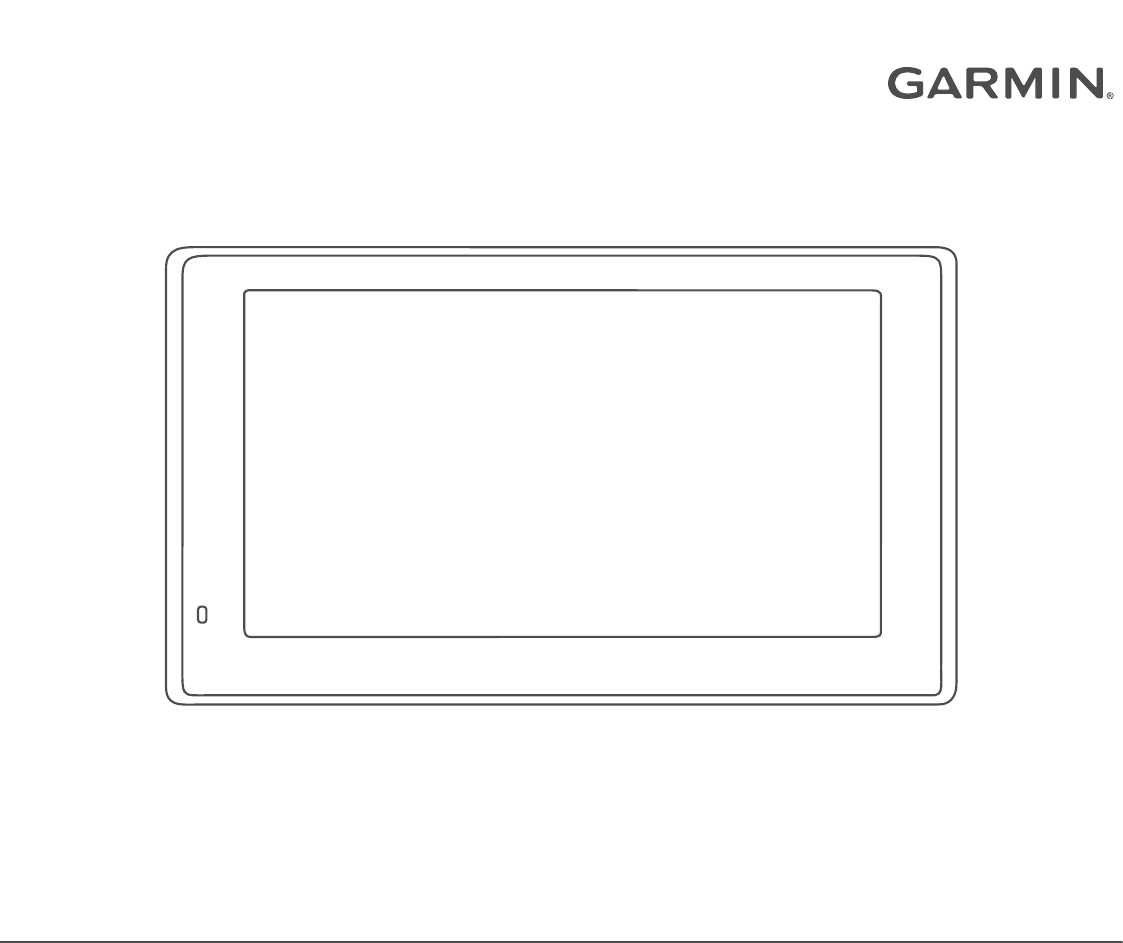
GARMIN DRIVEASSIST™ 51
Gebruikershandleiding
© 2017 Garmin Ltd. of haar dochtermaatschappijen
Alle rechten voorbehouden. Volgens copyrightwetgeving mag deze handleiding niet in zijn geheel of gedeeltelijk worden gekopieerd zonder schriftelijke toestemming van Garmin. Garmin
behoudt zich het recht voor om haar producten te wijzigen of verbeteren en om wijzigingen aan te brengen in de inhoud van deze handleiding zonder de verplichting te dragen personen of
organisaties over dergelijke wijzigingen of verbeteringen te informeren. Ga naar www.garmin.com voor de nieuwste updates en aanvullende informatie over het gebruik van dit product.
Garmin® en het Garmin logo zijn handelsmerken van Garmin Ltd. of haar dochtermaatschappijen, geregistreerd in de Verenigde Staten en andere landen. Deze handelsmerken mogen niet
worden gebruikt zonder de uitdrukkelijke toestemming van Garmin.
Garmin DriveAssist™, Garmin Express™, myTrends™, nüMaps Guarantee™, en nüMaps Lifetime™ zijn handelsmerken van Garmin Ltd. of haar dochtermaatschappijen. Deze handelsmerken
mogen niet worden gebruikt zonder de uitdrukkelijke toestemming van Garmin.
Android™ is een handelsmerk van Google Inc. Apple® en Mac® zijn handelsmerken van Apple Inc., geregistreerd in de Verenigde Staten en andere landen. Het woordmerk en de logo's van
Bluetooth® zijn eigendom van Bluetooth SIG, Inc. en voor het gebruik van dit woordmerk of deze logo's door Garmin is een licentie verkregen. Foursquare® is een handelsmerk van Foursquare
Labs, Inc. in de Verenigde Staten en andere landen. HD Radio™ technologie is geproduceerd onder licentie van iBiquity Digital Corporation. Amerikaanse en internationale patenten. Ga naar
http://patents.dts.com/ voor patenten. HD Radio™ en de HD, HD Radio, en "ARC" logo's zijn geregistreerde handelsmerken of handelsmerken van iBiquity Digital Corporation in de Verenigde
Staten en/of andere landen. microSD® en het microSDHC logo zijn handelsmerken van SD-3C, LLC. TripAdvisor® is een geregistreerd handelsmerk van TripAdvisor LLC. Windows®, Windows
Vista® en Windows XP® zijn geregistreerde handelsmerken van Microsoft Corporation in de Verenigde Staten en andere landen.

Inhoudsopgave
Aan de slag..................................................................... 1
Garmin DriveAssist toestel - overzicht........................................ 1
De geheugenkaart van de dashcam installeren......................... 1
Het toestel in uw voertuig bevestigen en aansluiten.................. 1
Het toestel in- of uitschakelen.....................................................1
GPS-signalen ontvangen............................................................ 2
Statusbalkpictogrammen............................................................ 2
Werken met de knoppen op het scherm..................................... 2
Het volume regelen.....................................................................2
Automatisch volume inschakelen...........................................2
De audiomixer gebruiken....................................................... 2
De helderheid van het scherm aanpassen................................. 2
Dashcam......................................................................... 2
De camera richten...................................................................... 2
Opnemen met de dashcam........................................................ 2
Een video-opname opslaan................................................... 3
Een foto maken...................................................................... 3
Opnemen met de dashcam stoppen of starten...................... 3
Geluidsopname in- of uitschakelen........................................ 3
Travelapse™.............................................................................. 3
Een Travelapse video opnemen............................................ 3
Video's en foto's bekijken........................................................... 3
Garmin® VIRB® app.................................................................. 3
Video's en foto's bekijken in de Garmin VIRB app.................3
Video's en foto's op uw computer............................................... 3
Een video of foto verwijderen..................................................... 3
Functies voor het waarschuwen van de
bestuurder....................................................................... 4
Waarschuwingssignalen voor de bestuurder in- of
uitschakelen................................................................................ 4
Roodlichtcamera's en flitsers...................................................... 4
Ongevaldetectie en -meldingen.................................................. 4
Een bij ongevallen te waarschuwen contactpersoon
instellen.................................................................................. 5
Een ongevalmelding annuleren............................................. 5
Ongevalmeldingen uitschakelen............................................ 5
Geavanceerd hulpsysteem voor bestuurders............................. 5
Rijwaarschuwing.................................................................... 5
Waarschuwingssysteem voor botsingen................................5
Waarschuwingssysteem voor wisselen van rijbaan............... 6
Navigeren naar uw bestemming................................... 6
Routes........................................................................................ 6
Een route starten........................................................................ 6
Een route starten op de kaart................................................ 6
Naar huis navigeren............................................................... 7
Uw route op de kaart.................................................................. 7
Geavanceerde rijbaanassistentie.......................................... 7
Afslagen en richtingaanwijzingen bekijken............................ 7
De gehele route op de kaart weergeven................................ 7
Aankomst bij uw bestemming..................................................... 7
Aankomst op de bestemming met Garmin Real Vision......... 7
Parkeren bij uw bestemming..................................................8
Uw bestemming vinden met behulp van uw Garmin
horloge................................................................................... 8
Uw vorige parkeerplaats vinden.............................................8
Uw actieve route wijzigen........................................................... 8
Een locatie aan uw route toevoegen..................................... 8
Uw route aanpassen.............................................................. 9
Een omweg maken................................................................ 9
De routeberekeningsmodus wijzigen..................................... 9
De route stoppen........................................................................ 9
Routesuggesties gebruiken........................................................ 9
Vertragingen, tol en bepaalde gebieden vermijden.................... 9
Files op uw route vermijden................................................... 9
Tolwegen vermijden............................................................... 9
Tolvignetten vermijden........................................................... 9
Punten vermijden op de route.............................................. 10
Milieuzones vermijden......................................................... 10
Aangepast vermijden........................................................... 10
Offroad navigeren..................................................................... 10
Locaties zoeken en opslaan........................................ 10
Nuttige punten.......................................................................... 10
Een locatie zoeken met behulp van de zoekbalk..................... 10
Een locatie zoeken op categorie.............................................. 11
Zoeken binnen een categorie.............................................. 11
Navigeren naar nuttige punten binnen een locatie.............. 11
Locatiezoekresultaten............................................................... 11
Locatiezoekresultaten weergeven op de kaart.................... 11
Het zoekgebied wijzigen........................................................... 11
Parkeerplaats............................................................................12
Parkeergelegenheid zoeken in de buurt van uw huidige
locatie...................................................................................12
Een parkeerplaats zoeken in de buurt van een opgegeven
locatie...................................................................................12
Betekenis van parkeerkleuren en -symbolen....................... 12
Zoekfuncties............................................................................. 12
Een adres zoeken................................................................ 12
Een kruispunt zoeken.......................................................... 12
Een stad zoeken.................................................................. 12
Een locatie zoeken met behulp van coördinaten................. 12
Foursquare............................................................................... 12
Foursquare nuttige punten zoeken...................................... 12
Verbinding maken met uw Foursquare account.................. 12
Foursquare locatiegegevens weergeven............................. 12
Inchecken bij Foursquare.....................................................13
TripAdvisor................................................................................13
TripAdvisor nuttige punten vinden....................................... 13
Recent gevonden locaties bekijken.......................................... 13
De lijst met recent gevonden locaties wissen...................... 13
De huidige locatiegegevens weergeven................................... 13
Nooddiensten en tankstations vinden.................................. 13
Routebeschrijving naar uw huidige locatie.......................... 13
Een snelkoppeling toevoegen.................................................. 13
Een snelkoppeling verwijderen............................................ 13
Locaties opslaan....................................................................... 13
Een locatie opslaan..............................................................13
Uw huidige locatie opslaan.................................................. 13
Een opgeslagen locatie bewerken....................................... 13
Categorieën aan een opgeslagen locatie toewijzen............ 13
Een opgeslagen locatie verwijderen.................................... 14
De kaart gebruiken....................................................... 14
Kaartfuncties............................................................................. 14
Een kaartfunctie weergeven................................................ 14
Kaartfuncties inschakelen.................................................... 14
Verderop................................................................................... 14
Naderende locatie weergeven............................................. 14
De categorieën verderop aanpassen................................... 14
Reisinformatie........................................................................... 15
Reisgegevens op de kaart weergeven................................ 15
De pagina met reisinformatie weergeven............................ 15
Het reislog weergeven......................................................... 15
Reisinformatie herstellen..................................................... 15
Verkeersproblemen op uw route weergeven............................ 15
Verkeersinformatie op de kaart weergeven......................... 15
Verkeersproblemen zoeken................................................. 15
De kaart aanpassen..................................................................15
De kaartlagen aanpassen.................................................... 15
Het kaartgegevensveld aanpassen..................................... 15
Het kaartperspectief wijzigen............................................... 15
Inhoudsopgave i
Produktspezifikationen
| Marke: | Garmin |
| Kategorie: | Navigation |
| Modell: | DriveAssist 51 |
Brauchst du Hilfe?
Wenn Sie Hilfe mit Garmin DriveAssist 51 benötigen, stellen Sie unten eine Frage und andere Benutzer werden Ihnen antworten
Bedienungsanleitung Navigation Garmin

24 August 2024

17 Juli 2024

14 Juli 2024

7 Juli 2024

7 Juli 2024

7 Juli 2024

7 Juli 2024

7 Juli 2024

6 Juli 2024

6 Juli 2024
Bedienungsanleitung Navigation
- Navigation Medion
- Navigation Sony
- Navigation Panasonic
- Navigation MarQuant
- Navigation Grundig
- Navigation Kenwood
- Navigation Pioneer
- Navigation JVC
- Navigation Skoda
- Navigation Mio
- Navigation A-rival
- Navigation Simrad
- Navigation Globaltronics
- Navigation Targa
- Navigation Audi
- Navigation Binatone
- Navigation Hagenuk
- Navigation Ford
- Navigation Volkswagen
- Navigation Volvo
- Navigation Toyota
- Navigation Kia
- Navigation Opel
- Navigation Airis
- Navigation Packard Bell
- Navigation XZENT
- Navigation Clarion
- Navigation Bluetech
- Navigation Fujitsu-Siemens
- Navigation Audiovox
- Navigation Becker
- Navigation CarTrek
- Navigation Falk
- Navigation InVion
- Navigation Magellan
- Navigation NAVIGON
- Navigation Navitel
- Navigation Navman
- Navigation TomTom
- Navigation ViaMichelin
- Navigation WayteQ
- Navigation Zenec
- Navigation Tacx
- Navigation Quintezz
- Navigation Macrom
- Navigation Suzuki
- Navigation Seat
- Navigation Mr Handsfree
- Navigation Autovision
- Navigation Prestigio
- Navigation Mazda
- Navigation Fiat
- Navigation Danew
- Navigation Eagle
- Navigation Eclipse
- Navigation GoRider
- Navigation Holux
- Navigation Igo
- Navigation Igo 8
- Navigation Keomo
- Navigation LX NAV
- Navigation Mappy
- Navigation Nav N Go
- Navigation Navteq
- Navigation PENTAGRAM
- Navigation Raymarine
- Navigation Raystar
- Navigation Roadnavigator
- Navigation RoHS
- Navigation Route 66
- Navigation Seecode
- Navigation Snooper
- Navigation Sygic
- Navigation TakeMS
- Navigation VDO Dayton
- Navigation VW
- Navigation Apelco
- Navigation Bullit
Neueste Bedienungsanleitung für -Kategorien-

5 Oktober 2024

5 Oktober 2024

5 Oktober 2024

5 Oktober 2024

5 Oktober 2024

5 Oktober 2024

5 Oktober 2024

5 Oktober 2024

5 Oktober 2024

23 September 2024